איך עושים לייק בלי עכבר, איך להקליד מהר באייפון ומהם שלושת קיצורי המקלדת-עכבר שישנו לכם את החיים, אתם כבר יודעים - עכשיו מגיעה המנה העיקרית: קיצורי מקלדת-דפדפן שימושיים ומהירים.
*קיצורי המקלדת האלה מתאימים לפיירפוקס, גוגל כרום ואינטרנט אקספלורר.
יש לכם עוד תקלות? תשאלו את המומחה
1. ריענון דף: לחיצה על F5.
2. ריענון דף יחד מטמון (רענון יעיל יותר): CTRL + F5 (פתיחת הדף הנוכחי עם זיכרון מטמון חדש).
3. הצגת מסך מלא: לחיצה על F11 (תצוגה במסך מלא, לחיצה נוספת על הקיצור תחזיר למסך רגיל).
4. עצירת טעינת דף נוכחי: לחיצה על ESC.
5. הדפסת דף: לחיצה על CTRL + P.
6. פתיחת לשונית חדשה: לחיצה על CTRL + T.
7. פתיחת חלון חדש: לחיצה על CTRL + N.
8. סגירת לשונית נוכחית: לחיצה על CTRL + W.
9. מעבר ללשונית הבאה בדפדפן: לחיצה על CTRL + TAB.
10. מעבר ללשונית קודמת בדפדפן: לחיצה על CTRL + SHIFT TAB.
11. פתיחת לשונית אחרונה שנסגרה: לחיצה על CTRL + SHIFT + T.
12. סגירת חלון יחד עם כל הלשוניות: לחיצה על ALT +F4.
13. חיפוש בדף: לחיצה על CTRL + F מציגה חלון טקסט שמאפשר לבצע חיפוש של טקסט בדף הנוכחי.
14. הצגת היסטוריה של כניסות לדפי אינטרנט: לחיצה על CTRL + H.
15. דף אחורה: לחיצה על ALT+ חץ שמאלה מציג את הדף הקודם.
16. דף קדימה: לחיצה על ALT + חץ ימינה מציג את הדף לפני הדף הקודם.
17. הגדל דף: לחיצה על CTRL יחד עם + (פלוס), מבצע הגדלה של הדף הנוכחי.
18. הקטן דף: לחיצה על CTRL יחד עם - (מינוס) מבצע הקטנה של הדף הנוכחי.
19. אפס גודל דף: לחיצה על CTRL + 0 מחזיר את גודל הדף למצב ברירת מחדל.
20. הגעה לקצה עליון בדף: HOME גולל לתחילת הדף.
21. הצג את דף הבית: לחיצה על CTRL + HOME.
22. הגעה לקצה תחתון בדף: לחיצה על END גוללת לסוף הדף.
23. הוספה למועדפים: לחיצה על: CTRL + D.
ובונוס: לאלה שלא אוהבים לעבוד קשה
עבדתם במשך שעות ומצאתם שלל אתרים שעניינו אתכם ובטעות סגרתם את הדפדפן או פשוט הייתם צריכים לעזוב את מחשב? כך תשחזרו את כל מה שנסגר.
בדפדפן גוגל כרום
1. בצדו העליון של הדף לחצו על סמל תפריט (מרובע עם שלושה פסים מאוזנים עליו) ובחרו באפשרות "הגדרות" (Settings).
2. תחת הגדרות בקטגוריה של "בעת ההפעלה" סמנו את האפשרות "המשך מהמקום שבו הפסקתי" (Continue where I left off).

כעת לאחר ביצוע ההגדרה, בכל מצב שבו דפדפן גוגל כרום ייסגר הדפים יישמרו. כשתפעילו את הדפדפן מחדש כל הדפים האחרונים שעבדו יעלו באופן אוטומטי.
בדפדפן פיירפוקס
1. בחלקו העליון של הדפדפן לחצו על כפתור כתום שכתוב עליו "firefox" ולאחר מכן בחרו ב"אפשרויות" (Options).

2. תחת "כללי" בקטגוריית הפעלה שנו את ההגדרה: "כאשר Firefox מופעל: הצג את החלונות והלשוניות שלי מהפעם האחרונה" ולסיום לחצו על אישור.

כעת לאחר ביצוע ההגדרה, בכל מצב שבו דפדפן פיירפוקס ייסגר הדפים יישמרו. כשתפעילו את הדפדפן מחדש כל הדפים האחרונים שעבדו יעלו באופן אוטומטי.
בדפדפן אינטרנט אקספלורר
1. בחלקו העליון של הדפדפן נלחץ על "כלים"(Tools) ולאחר מכן נבחר באפשרות "פתח מחדש הפעלת גלישה אחרונה".(Reopen last browsing session)
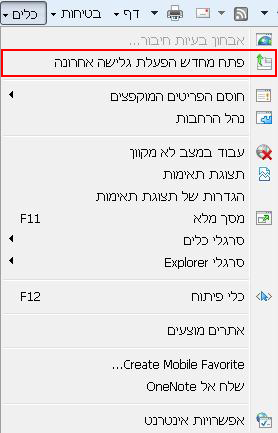
כעת, כאשר תרצו להעלות מחדש את הדפים הפתוחים האחרונים בדפדפן אינטרנט אקספלורר כל שעליכם לעשות הוא לבצע את הפעולה הזו.
>> כך תתחמנו את קנדי קראש כדי לשחק בלי הפסקה
*אופיר מנור הוא מנהל ההדרכה ב-Support Online.



